Обновление до System Center 2016
Если вы уже используете System Center 2012 R2, вы можете обновить среду до System Center 2016, следуя инструкциям в этой статье. Корпорация Майкрософт поддерживает обновление с System Center 2012 R2, только если установлен один из поддерживаемых накопительных пакетов обновления, перечисленных в разделе о поддерживаемых вариантах обновления.
Важно!
Убедитесь, что выполняется обновление до поддерживаемой платформы, просмотрите раздел Требования к системе для каждой области технологий.
Поддерживаемые варианты обновления
Корпорация Майкрософт поддерживает перечисленные ниже варианты обновления.
| Компонент | Предыдущая версия |
|---|---|
| Data Protection Manager | System Center 2012 R2 с накопительным пакетом обновления 9 или более поздней версии |
| Operations Manager | System Center 2012 R2 с накопительным пакетом обновления 9 или более поздней версии |
| Оркестратор: | System Center 2012 R2 с накопительным пакетом обновления 8 или более поздней версии |
| Автоматизация управления службами | System Center 2012 R2 с накопительным пакетом обновления 7 или более поздней версии |
| Service Manager | System Center 2012 R2 с накопительным пакетом обновления 9 или более поздней версии |
| Service Provider Foundation | Подробные сведения см. в разделе, посвященном Service Provider Foundation. |
| Virtual Machine Manager | System Center 2012 R2 с накопительным пакетом обновления 9 или более поздней версии |
Последовательность обновления
Если вы обновляете установку System Center 2012 R2, которая включает несколько компонентов, важно обновить компоненты в следующем порядке.
- Автоматизация управления службами
- Оркестратор:
- Service Manager
- Data Protection Manager
- Operations Manager
- Virtual Machine Manager
- Service Provider Foundation
- Windows Azure Pack
В следующих разделах приводятся подробные рекомендации для каждого компонента.
Обновление DPM
Data Protection Manager (DPM) 2016 можно установить в Windows Server 2012 R2 с накопительным пакетом обновления 10 или в Windows Server 2016. Однако перед обновлением или установкой DPM 2016 ознакомьтесь с предварительными условиями установки.
Путь обновления для DPM 2016
Если вы собираетесь обновить предыдущую версию DPM до DPM 2016, убедитесь, что в вашей установке есть необходимые обновления:
- Обновите DPM 2012 R2 до DPM 2012 R2 с накопительным пакетом обновления 10. Получить накопительные пакеты обновления можно в Центре обновления Windows.
- Обновите DPM 2012 R2 с накопительным пакетом обновления 10 до DPM 2016.
- Обновите агенты на защищенных серверах.
- обновление Windows Server 2012 R2 до Windows Server 2016;
- Обновите службу удаленного администрирования DPM на всех рабочих серверах.
- Резервное копирование будет продолжаться без перезагрузки рабочего сервера.
Полные инструкции см. в статье Обновление до DPM 2016.
Обновление Operations Manager
[! ПРИМЕЧАНИЕ. Если группа управления Operations Manager 2012 R2 интегрирована с Microsoft Operations Management Suite (OMS), ее конфигурация будет сохранена и будет работать нормально после завершения обновления.
Предупреждение
При обновлении двух или более компонентов System Center необходимо выполнить процедуры, описанные в разделе Последовательность обновления для System Center 2012 R2.
Необходимо выполнять обновление компонентов в правильном порядке. Несоблюдение правильной последовательности выполнения обновлений может привести к неустранимому сбою в работе компонента. Уязвимые компоненты System Center:
- диспетчер конфигураций
- Data Protection Manager
- Оркестратор:
- Configuration Manager
- Virtual Machine Manager
Перед обновлением до System Center 2016 — Operations Manager сначала необходимо определить, все ли серверы в группе управления Operations Manager соответствуют минимальным поддерживаемым конфигурациям. Дополнительные сведения см. в разделе "Требования к системе: System Center 2016 — Operations Manager".
Существует несколько вариантов обновления.
Если вы обновление осуществляется в группе управления с одним сервером, вам нужно просто выполнить обновление один раз, так как все компоненты установлены на одном сервере. Мастер обновления Operations Manager проверяет предварительные требования к системе и предоставляет шаги по устранению любых проблем. Установка не будет продолжена до тех пор, пока не будут устранены все проблемы.
Если вы обновляете распределенную группу управления, некоторые функции необходимо обновить раньше других. Например, сначала вы обновляете серверы управления, затем шлюзы, консоли управления, а затем агенты. После этого вы можете обновить все оставшиеся компоненты, такие как веб-консоль, отчеты и службы ACS. Кроме того, необходимо выполнить ряд задач перед обновлением и после обновления.
Если вы хотите поддерживать среду Operations Manager 2012 R2, можно установить System Center 2016 — Operations Manager параллельно и обновить агенты и несколько домов между обеими группами управления.
Высокоуровневое представление действий по обновлению System Center 2016 Operations Manager для распределенной группы управления
Далее представлен процесс обновления распространенной группы управления:
Задачи, выполняемые до обновления
Обновите первоначальный сервер управления, а затем — дополнительные серверы управления (необходимо обновить каждый сервер управления)
Обновите службы ACS (так как сервер ACS должен быть размещен на том же компьютере, что и сервер управления, рекомендуется выполнить этот шаг вместе с обновлением сервера управления, на котором размещаются службы ACS).
*Обновление шлюзов
Обновление консоли
Установка на агентах или ручное обновление установленных агентов
Обновление веб-консоли
Обновление сервера отчетов
Действия после обновления
*Шаги 4–8 можно выполнять параллельно после обновления всех серверов управления.
Обновление Orchestrator
Перед обновлением
- Убедитесь в отсутствии на компьютере отложенных перезапусков.
- Выполните полное резервное копирование базы данных Orchestrator. Сведения о резервном копировании базы данных Orchestrator см. в разделе Резервное копирование Orchestrator.
- При необходимости обновите оборудование, операционную систему и другое программное обеспечение, чтобы они отвечали требованиям Orchestrator в System Center 2016.
Обновление
- Остановите все модули Runbook Orchestrator.
- Удалите сервер Orchestrator Management Server, все серверы Runbook, веб-службу и Runbook Designer.
- Установите сервер Orchestrator Management Server в System Center 2016, как описано здесь.
- Установите все серверы Orchestrator Runbook Server в System Center 2016.
- Установите Orchestrator Runbook Designer в System Center 2016.
- При необходимости установите веб-службу Orchestrator в System Center 2016.
Обновление SMA
Перед обновлением
- В качестве меры предосторожности выполните полное резервное копирование базы данных SMA. Это стандартная база данных SQL Server, и вы можете использовать стандартные средства и процессы резервного копирования SQL Server.
- При необходимости обновите оборудование, операционную систему и другое программное обеспечение, чтобы они отвечали требованиям Service Management Automation в System Center 2016.
Обновление.
- Если серверы SMA находятся под наблюдением Operations Manager, переведите их в режим обслуживания, чтобы избежать ложных оповещений.
- Удалите веб-службу SMA и рабочие роли Runbook SMA с помощью инструкций в разделе Удаление Service Management Automation.
- Установите рабочие роли Runbook SMA с помощью инструкций в разделе Установка компонента Runbook Worker Service Management Automation.
- Установите веб-службу SMA с помощью инструкций в разделе Установка веб-службы Service Management Automation.
- Выведите серверы SMA из режима обслуживания.
Обновление SM
Чтобы восстановить базу данных хранилища данных Service Manager, необходимо также восстановить базу данных отчетов после установки хранилища данных.
Очередность компонентов System Center и компонентов Service Manager см. в опубликованной информации.
Не смешивайте Service Manager 2016 и Service Manager 2012 R2 с разными компонентами Service Manager — все они должны использовать одну и ту же версию. Например, портал самообслуживания и сервер управления Service Manager должны использовать одну и ту же версию.
При обновлении с Service Manager 2012 R2 до Service Manager 2016 не следует включать или отключать расширение группы Active Directory для соединителей Active Directory.
Другими словами, если он отключен, пусть он остается отключенным, а если он включен, пусть он остается включен до тех пор, пока соединитель не запустится в первый раз. См. снимок экрана ниже. Это относится только к первому запуску соединителя Active Directory после обновления. Вы можете изменить настройки рабочего процесса развертывания групп Active Directory после завершения первой синхронизации соединителя Active Directory.
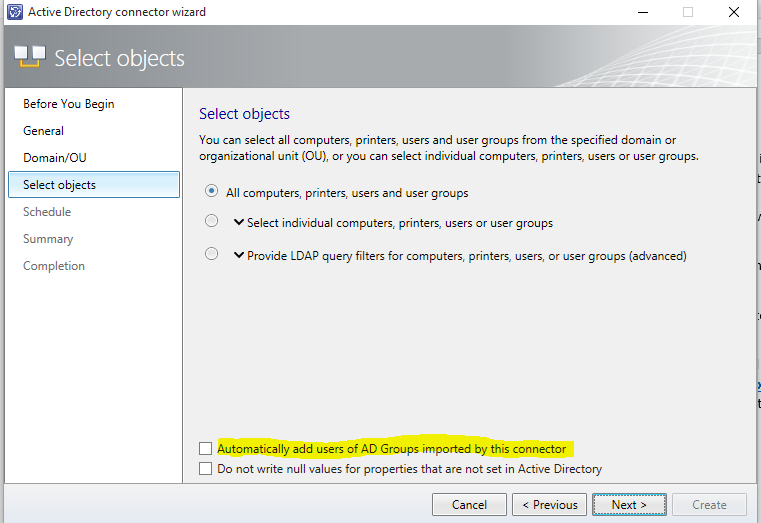
Инструкции по обновлению для решений собственной разработки
В выпуске System Center 2016 — Service Manager продукт был перемещен на поддержку .NET 4.5.1. Набор средств для поддержки этого перемещения в .NET 4.5.1, необходимый для прерывания нескольких зависимостей и привел к перемещению классов между сборками. Таким образом, обновление до Service Manager 2016 года может нарушить пользовательские решения, созданные в компании или сторонними (сторонними). Чтобы избежать этой проблемы, воспользуйтесь инструкциями по обновлению настраиваемых решений.
Действия по обновлению портала самообслуживания Service Manager
Обновление портала самообслуживания с автономной установки портала самообслуживания на основе Service Manager 2012 R2 Silverlight
Выполните следующие действия, чтобы обновить портал самообслуживания и серверы управления Service Manager, если они установлены на разных компьютерах.
На портале самообслуживания Service Manager 2012 R2 на основе Silverlight выполните указанные ниже действия.
- Удалите портал самообслуживания на основе Silverlight. Поддержка Silverlight была удалена в Service Manager 2016.
- Установите новый портал самообслуживания на основе HTML5, используя сведения в разделе Развертывание портала самообслуживания Service Manager.
Обновление портала самообслуживания с автономной установки портала самообслуживания Service Manager 2012 R2 на основе HTML5
Используйте следующий шаг, чтобы обновить портал самообслуживания и серверы управления Service Manager, если они установлены на разных компьютерах.
- Обновите портал самообслуживания непосредственно с версии Service Manager 2012 R2 до версии Service Manager 2016.
Обновление портала самообслуживания на основе Silverlight с Service Manager 2012 R2, установленного на том же компьютере, что и сервер Service Manager-получатель управления
- Удалите Service Manager 2012 R2. При этом роль сервера управления удаляется с компьютера.
- Обновите основной сервер управления с версии Service Manager 2012 R2 до версии Service Manager 2016.
- Установите роль дополнительного сервера управления версии 2016 на новом компьютере.
- Установите портал самообслуживания версии Service Manager 2016 (на основе HTML5) на том же компьютере, что и дополнительный сервер управления.
Обновление портала самообслуживания на основе Silverlight с Service Manager 2012 R2, который устанавливается на том же компьютере, что и основной сервер управления Service Manager
Не рекомендуется устанавливать портал самообслуживания на том же компьютере, что и основной сервер управления. Однако если вы используете эту комбинацию, выполните следующие действия для обновления до Service Manager 2016. Первым этапом обновления является перенос основного сервера управления на дополнительный с помощью приведенных ниже инструкций.
- Добавьте новый дополнительный сервер управления Service Manager 2012 R2 в группу управления.
- Повысьте роль дополнительного сервера управления до роли основного. Это приведет к тому, что текущий основной сервер управления получит роль дополнительного.
- Выполните действия, описанные в разделе "Обновление портала самообслуживания на основе Silverlight с Service Manager 2012 R2, который установлен на том же компьютере, что и сервер управления Service Manager" этого документа, или в разделе "Обновление портала самообслуживания на основе HTML5 с Service Manager Версия 2012 R2, установленная на том же компьютере, что и сервер Service Manager-получатель управления" в этом документе, чтобы обновить сервер управления и портал самообслуживания до Service Manager 2016.
Обновление портала самообслуживания на основе HTML5 с Service Manager 2012 R2, который устанавливается на том же компьютере, что и сервер управления Service Manager-получатель
- Не удаляйте портал самообслуживания или сервер управления. Попытка удаления может привести к нестабильному состоянию.
- Скачайте и установите исправление SM2016SSP_UpgradeFix_20160601.exe на этой странице (на ней также приводятся инструкции по установке).
- Обновите основной и дополнительный серверы управления с версии Service Manager 2012 R2 до версии Service Manager 2016.
- Портал самообслуживания обновится вместе с дополнительным сервером управления.
Обновление портала самообслуживания на основе HTML5 с Service Manager 2012 R2, установленного на том же компьютере, что и основной сервер управления Service Manager
Не рекомендуется устанавливать портал самообслуживания на том же компьютере, что и основной сервер управления. Однако если вы используете эту комбинацию, выполните следующие действия для обновления до Service Manager 2016.
- **Не удаляйте портал самообслуживания или сервер управления. Попытка удаления может привести к нестабильному состоянию **
- Скачайте и установите исправление SM2016SSP_UpgradeFix_20160601.exe на этой странице (на ней также приводятся инструкции по установке).
- Обновите основной сервер управления с версии Service Manager 2012 R2 до версии Service Manager 2016.
- Портал самообслуживания обновится вместе с основным сервером управления.
Обновление портала самообслуживания с Service Manager 2016 Technical Preview 5 (автономный или с сервером управления)
Вы можете обновить портал самообслуживания непосредственно с версии Service Manager 2016 Technical Preview 5 до версии Service Manager 2016.
Обновление SPF
Если вы интегрировали SPF с пакетом Windows Azure Pack, ваша версия Windows Azure Pack должна иметь накопительный пакет обновления 10 или более поздний. Кроме того, как System Center 2012 R2 — VMM, так и SPF должны иметь накопительный пакет обновления 9 или более поздний.
Обновление VMM
Действия по установке VMM
Вы выполните те же общие действия для обновления до System Center 2016 с System Center 2012 R2 для всех компонентов System Center. Основные этапы.
- Удалите версию 2012 R2 компонента, используя параметр "Сохранить базу данных", если это необходимо.
- Обновите операционную систему до версии, поддерживаемой System Center 2016.
- Установите прочее программное обеспечение, которое необходимо для компонента (см. список ниже).
- Установите новую версию компонента, используя параметр "Обновление базы данных", если это необходимо.
- Для всех обновлений до VMM 2016 можно либо продолжить работу с текущей версией SQL Server, либо выполнить обновление до поддерживаемой версии SQL Server. Список поддерживаемых версий SQL Server см. в разделе Требования к SQL Server.
- Вы можете обновить как агенты узлов, так и гостевые агенты VMM из консоли VMM.
Обновление среды VMM высокой доступности
В следующих процедурах описаны действия, которые необходимо выполнить при обновлении сервера управления VMM, развернутого в высокодоступном кластере.
- Резервное копирование и сохранение базы данных VMM
- Удалите VMM 2012 R2 с пассивного узла высокой доступности.
- Выполните обновление до Windows Server 2016 и поддерживаемой версии SQL Server на пассивном узле.
- Обновите комплект ADK до версии Windows 10.
- Установите System Center 2016 — Virtual Machine Manager в среде высокой доступности и при появлении запроса обновите базу данных.
- Выполните переход на пассивный узел.
- Повторите шаги 2–5 для остальных узлов в среде VMM высокой доступности.
- [Необязательно] Установите соответствующие программы командной строки SQL.
Примечание. Если база данных VMM размещается на сервере SQL Server, работающем в режиме Always On, и входит в группу доступности, необходимо удалить ее из группы доступности перед обновлением SQL Server до более поздней версии.
Дальнейшие действия
Ознакомьтесь с вводной информацией или важными понятиями о каждой из технологий в System Center 2016. Чтобы просмотреть все целевые страницы службы, см. страницу документации по System Center.